Windows 10 Media Creation ინსტრუმენტი არის პროგრამა, რომელიც ეხმარება Windows 10 ჩაწეროს ჩამტვირთავი USB დისკზე. ცხადია, რომ დისკს უნდა ჰქონდეს მეტი სივრცე, ვიდრე ამას მოითხოვს Windows 10 პროგრამა. ამასთან, საკმარისი სივრცის მიუხედავად, მედიის შექმნის ინსტრუმენტი იძლევა შემდეგ შეცდომას:
Windows 10 Media Creation Tool ვერ პოულობს USB- ს.
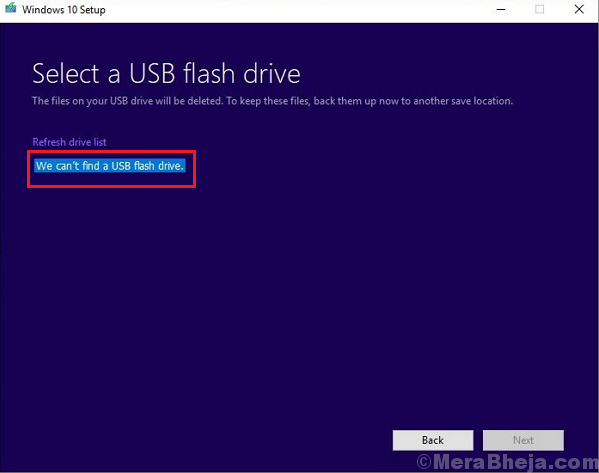
მიზეზი
ბევრმა მომხმარებელმა განაგრძო ეს საკითხი SanDisk USB დისკებით. ამრიგად, თუ იყენებთ SanDisk USB დისკებს, შეიძლება ამ პარამეტრის შეცვლა მოგიწიოთ. თუ არა, პრობლემა შეიძლება იყოს დისკებზე ან თავად დისკზე.
სათითაოდ სცადეთ პრობლემების გადაჭრის ნაბიჯები:
გამოსავალი 1] შეამოწმეთ არის თუ არა დისკი works კარგად არის სხვა პროგრამულ და სხვა სისტემებთან
სხვაზე ადრე უნდა დავრწმუნდეთ, რომ USB დისკი თავისთავად კარგი და კარგია. სცადეთ შეამოწმოთ იგი სხვადასხვა სისტემაში ჩასმით და სცადეთ გადაწეროთ მასში სხვადასხვა პროგრამა. თუ ეს კარგად მუშაობს, პრობლემა ალბათ სისტემაშია.
გამოსავალი 2] გამოიყენეთ Diskpart USB დისკის გასასუფთავებლად
1] ტიპი ბრძანების სტრიქონი წელს ვინდოუსის საძიებო ზოლი. მარჯვენა ღილაკით დააჭირეთ ხატულას და აირჩიეთ Ადმინისტრატორის სახელით გაშვება.
2] აკრიფეთ ბრძანება დისკის ნაწილი და დააჭირეთ შედი. ეს დაიწყებს ბრძანების სტრიქონში ახალ ხაზს, რომელიც იწყება DISKPART> - ით.
3] აკრიფეთ შემდეგი ბრძანება და დააჭირეთ ღილაკს Enter:
დისკი> სიის მოცულობა
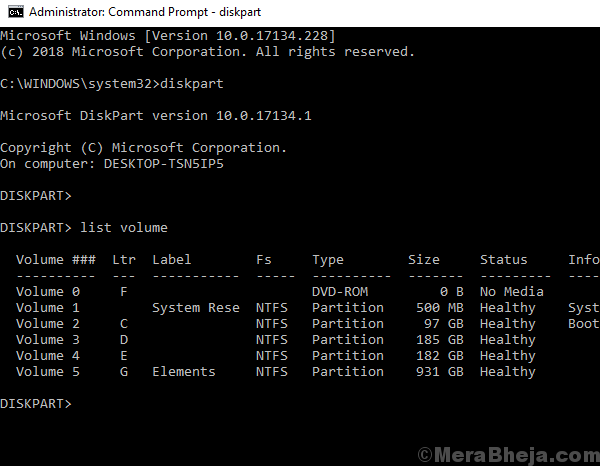
4] ამით გამოჩნდება ყველა დისკი მათი დისკის ასოთი და მოცულობის ნომრით. გაითვალისწინეთ USB დრაივის მოცულობის ნომერი.
5] აკრიფეთ შემდეგი ბრძანება და დააჭირეთ Enter- ს.
დისკი> აირჩიეთ ტომი <მოცულობის ნომერი>
Მაგალითად. თუ USB დრაივი არის G: და მოცულობის ნომერია 7, ბრძანება გახდება:
დისკი> აირჩიეთ ტომი 7
გამოჩნდება შეტყობინება ტომი
6] ახლა დააკოპირეთ შემდეგი ბრძანება და დააჭირეთ Enter- ს.
სუფთა შექმენით დანაყოფი ძირითადი. გასვლა
7] Რესტარტი სისტემა
გამოსავალი 3] განაახლეთ USB დრაივერები
USB დრაივერების განახლებამ შეიძლება ხელი შეუწყოს მიზეზს. აქ არის პროცედურა განაახლეთ დრაივერები.
გამოსავალი 4] განაახლეთ Windows
ალბათ, ეს საკითხი არ შემოიფარგლება მხოლოდ SanDisk USB დისკებით. შესაძლოა, ეს სისტემაში ცნობილი პრობლემაა და Microsoft გამოაქვეყნებს შეკეთებას Windows განახლების სახით. იმისათვის, რომ დარწმუნდეთ, რომ ეს შესაძლებლობა გავითვალისწინეთ, ვინდოუსის განახლება.
გამოსავალი 5] გამოიყენეთ მესამე მხარის პროგრამული უზრუნველყოფა
პრობლემა შეიძლება იყოს Windows 10 Media Creation Tool. ასეთ შემთხვევაში, ჩვენ შეგვიძლია გამოვიყენოთ მესამე მხარის ერთ-ერთი სხვადასხვა საშუალება, რომელიც ხელმისაწვდომია ინტერნეტში, ჩამტვირთი USB დისკის დასაწვავად.


